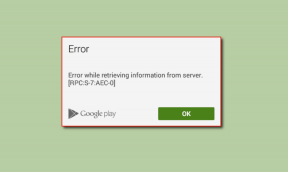So deaktivieren Sie OTG in Android Phone – TechCult
Verschiedenes / / April 19, 2023
Möchten Sie auf die Dateien auf dem USB-Laufwerk zugreifen, konnten aber nicht auf einen PC zugreifen? Um das Problem zu umgehen, mit dem wir täglich konfrontiert sind, können wir das USB-OTG- oder OTG-Kabel verwenden. Bevor wir uns in ein tieferes Verständnis des Kabels vertiefen, lassen Sie uns ein grundlegendes technisches Verständnis erlangen. Wir werden die Antworten auf alle Fragen zu OTG in unserer Anleitung zum Deaktivieren von OTG in Android-Telefonen erfahren.

Inhaltsverzeichnis
So deaktivieren Sie OTG in Android Phone
Um die Grundfunktionalität des USB-OTG- oder OTG-Kabels bereitzustellen, überträgt es Dateien und greift auf sie auf dem Telefon zu. Wenn wir die Übertragung von Dateien auf einem USB-Laufwerk mit einem PC abschließen, werfen wir es aus, um Datenverlust zu vermeiden. Um mehr darüber zu erfahren, wie Sie es auf einem Smartphone deaktivieren können, lesen Sie die Anleitung weiter.
Schnelle Antwort
Führen Sie die folgenden Schritte aus, um OTG in Android zu deaktivieren:
1. Offen Batterie- und Gerätepflege Option in Android Einstellungen.
2. Jetzt offen Lagerung und schließlich tippen Sie auf drei vertikale Punkte zur Auswahl Aushängen.
Was ist die Funktion von OTG in Android?
Die OTG-Optionen sind normalerweise mit verschiedenen Android-Geräten und anderen elektronischen Geräten kompatibel, einschließlich USB-Sticks, PCs, Steuerungen und Kameras. Die einfache Methodik ist der Hauptvorteil, der diese Option von anderen Filesharing-Optionen unterscheidet.
Die Vorteile der Verwendung der OTG-Funktion von Android zum Teilen und Übertragen von Dateien sind:
- Der Übertragungsmechanismus ist einfach (dies erfordert kein Rooten oder eine Drittanbieter-App)
- Die Übertragung von Dateien ist schnell.
- Der Zugriff auf Dateien auf dem USB-Stick kann sofort erfolgen.
So verwenden Sie das OTG-Kabel auf Android Mobile
Das OTG-Kabel kann verwendet werden, um auf Dateien auf dem Mobiltelefon auf beliebigen anderen Geräten zuzugreifen. In diesem Fall können Sie das Mobiltelefon einfach als Host verwenden, um auf das Flash-Laufwerk zuzugreifen oder das Telefon und den PC zu verbinden. Dies vermeidet das Erfordernis Bluetooth oder andere Dateifreigabeoptionen.
Die verschiedenen Optionen als Antworten auf die Frage, wie man OTG-Kabel in Android-Handys verwendet, sind im Folgenden aufgeführt.
- Verwenden Sie externe Hardwaregeräte: Sie können eine Tastatur oder Maus an das Telefon anschließen und damit auf die Apps und andere Einstellungen zugreifen.
- Dokumentenverwaltung: Sie können auf Daten von USB und externen Festplatten zugreifen und sie in den lokalen Speicher Ihres Telefons verschieben. Das geht ganz einfach mit dem USB OTG. Wenn Sie jedoch das OTG-Kabel verwenden möchten, müssen Sie das Telefon und das USB-Laufwerk mit zwei Anschlüssen am PC verbinden.
- Datenmanagement: Mit der Smart Switch-App können Sie ganz einfach Daten auf Ihr Telefon übertragen und empfangen.
- Elektronische Geräte verbinden: Sie können jede professionelle Kamera mit dem OTG-Kabel anschließen und die Fotos direkt übertragen. Darüber hinaus können Sie das Telefon mit dem Drucker verbinden, um die Dateien direkt zum Drucken zu senden.
So deaktivieren Sie OTG auf Android
Der Hauptgrund für die Deaktivierung von OTG auf Android-Geräten besteht darin, den Verlust wichtiger Daten und eine unvollständige Übertragung auf Ihrem Telefon zu vermeiden. Sie können die folgenden Methoden verwenden, um OTG auf Ihrem Android-Gerät sicher zu deaktivieren.
Notiz: Da die Einstellungen auf allen Telefonen je nach Hersteller unterschiedlich sind, entsprechen die Bilder im Artikel möglicherweise nicht den Einstellungen Ihres Telefons. Der Artikel verwendet a Samsung Galaxy A21s in Betrieb Android 9-Betriebssystem.
1. Öffne das Einstellungen-App aus dem Home-Menü.
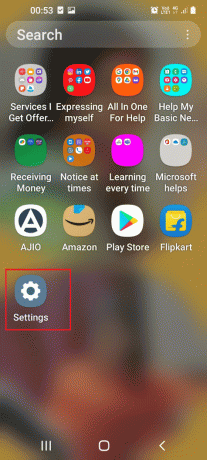
2. Tippen Sie auf die Batterie- und Gerätepflege Möglichkeit.
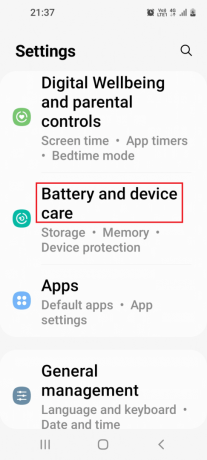
3. Tippen Sie auf die Lagerung Option im Menü.

4. Streichen Sie über den Bildschirm, um das zu erreichen USB-Seite und tippen Sie auf die drei vertikale Punkte über die Liste der Mediendateien.
5. Tippen Sie auf die Aushängen Option im Menü.

6. Entferne das USB-Kabel aus dem Steckplatz nachdem die Bestätigungsmeldung unten angezeigt wird.
Wie aktiviere ich OTG auf meinem Android
Das Aktivieren des OTG-Kabels oder USB-OTG auf Ihrem Android-Telefon oder PC ist einfach. Das Verständnis der Methode zum Anschließen des Telefons an ein Ladegerät ist die einzige Voraussetzung, um das OTG auf dem Android-Telefon zu aktivieren. Beachten Sie den folgenden Punkt, bevor Sie Änderungen an Ihrem Telefon vornehmen.
- Überprüfen Sie die Kompatibilität von Android Phone: Vor dem Aktivieren des USB-OTG muss das Android-Telefon kompatibel sein und darf keine Probleme haben. Dies vermeidet die Möglichkeit eines Datenverlusts und hilft bei der Auswahl des richtigen Kabels für die Übertragung von Dateien. Zu diesem Zweck können Sie die verwenden Kompatibel mit USB OTG Checker? App. Indem Sie verschiedene OTG-Kabel an den Micro-USB-Anschluss des Android-Telefons anschließen, können Sie testen, ob das Kabel geeignet ist.
Lesen Sie auch:Beheben Sie, dass USB OTG auf Android-Geräten nicht funktioniert
So verbinden Sie ein Mobiltelefon mit OTG
Wie bereits erläutert, können Sie das USB-OTG und das OTG-Kabel einfach an das Android-Telefon anschließen, indem Sie den kleinen USB-Anschluss an den anschließen Aufladestation. Sie können das Mobiltelefon einfach mit OTG verbinden und auf Dateien zugreifen. Wenn es kleinere Probleme gibt, können Sie das Mobiltelefon wie in der Antwort auf die Frage zum Verbinden des Mobiltelefons mit OTG beschrieben erneut verbinden.
Wie übertrage ich Dateien mit einem OTG-Kabel?
Das Übertragen von Dateien mit dem OTG-Kabel kann sogar einfach sein, da Sie problemlos auf die Dateien auf dem Telefon auf jedem anderen elektronischen Gerät zugreifen können. Die Antwort auf die Frage, wie ich Dateien mit einem OTG-Kabel übertrage, wird im Folgenden erläutert.
1. Befolgen Sie die zuvor gegebenen Anweisungen Aktivieren Sie das OTG-Kabel auf Ihrem Android-Telefon.
2. Verbinden Sie den USB mit dem USB-Anschluss am PC.
3. Wischen Sie auf dem Bildschirm nach unten und tippen Sie auf USB-Aufladung Möglichkeit.
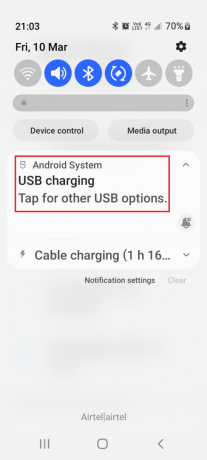
4. Tippen Sie auf die Dateien übertragen/Android Auto Option in der Verwenden Sie USB für Abschnitt.
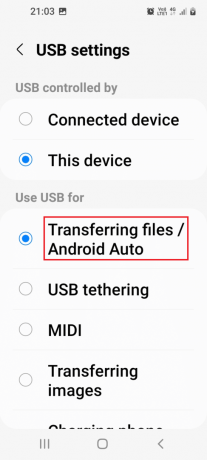
5. Offen Windows Explorer Verwendung der Windows+ E-Tasten und auf den Telefonspeicher zugreifen.
6. Wählen Sie die Dateien in bestimmten Ordnern aus und drücken Sie die Strg+CSchlüssel sie zu kopieren.
7. Navigieren Sie zum gewünschten Ort und drücken Sie die Strg+V-Tasten um die kopierten Dateien einzufügen.
So verwenden Sie den OTG Pen Drive auf einem Android-Telefon
Sie können den USB-OTG-Steckplatz verwenden, um mit Ihrem Android-Telefon auf die Dateien auf dem USB-Stick zuzugreifen. Dies würde erfordern, dass Sie die verwenden Dateiverwaltungs-App am Telefon. Wenn die App nicht verfügbar ist, können Sie die installieren ES File Explorer-App von dem Spielladen.
Die Antwort auf die Frage, wie man den OTG-Stick in einem Android-Telefon verwendet, wird unten erklärt.
1. Stecken Sie die USB Speicher in die Slotam USB-OTG-Anschluss.
3. Öffne das Meine Dateien-App aus dem Hauptmenü.
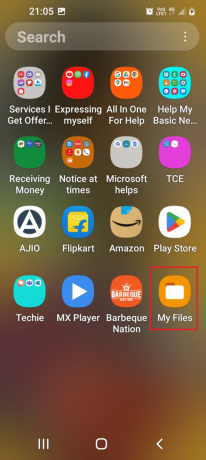
4. Greife auf... zu USB Speicher und Sie können die Dateien auf der überprüfen USB Stick.
Lesen Sie auch: Beheben Sie, dass die Android-USB-Dateiübertragung in Windows 10 nicht funktioniert
Was ist USB-OTG?
Das USB-OTG kann als USB-Adapter betrachtet werden. Die vollständige Form von OTG ist On-The-Go. Dies ähnelt dem normalen OTG-Kabel, das zum Übertragen der mitgelieferten Dateien verwendet wird Android-Telefone. Mit dieser allgemeinen Einführung können wir den grundlegenden Zweck der Verwendung des USB-OTG- oder OTG-Kabels verstehen.
Häufig gestellte Fragen (FAQs)
Q1. Was ist der Vorteil der Verwendung von OTG-Kabeln?
Ans. Die Verwendung des OTG-Kabels kann im Vergleich zu anderen Dateifreigabeoptionen eine effiziente und schnellere Übertragung von Dateien vom Android-Telefon ermöglichen.
Q2. Kann ich Dateien mit USB OTG zum Android Phone hinzufügen?
Ans.Ja. Über den USB-OTG-Anschluss können Sie Dateien von anderen Laufwerken zum Android Phone hinzufügen.
Empfohlen:
- Verfallen Amazon-Gutscheine?
- So verwalten und reduzieren Sie die Datennutzung auf Android
- Die 13 besten Dateiübertragungsprotokoll-Clients für Android
- Top 25 der besten KI-Apps für Android
Wir hoffen, dass dieser Artikel auf So deaktivieren Sie OTG in Android-Telefonen hat dir bei all deinen Fragen weitergeholfen. Nehmen Sie sich bitte ein paar Minuten Zeit, um Ihre Fragen und Vorschläge im Kommentarbereich zu senden.
Henry ist ein erfahrener Tech-Autor mit einer Leidenschaft dafür, komplexe Technologiethemen für alltägliche Leser zugänglich zu machen. Mit über einem Jahrzehnt Erfahrung in der Technologiebranche ist Chris zu einer vertrauenswürdigen Informationsquelle für seine Leser geworden.